Клавиатура iPhone является одним из самых важных компонентов устройства, которое используется ежедневно для общения, создания заметок, писем и много других задач. Один из вариантов клавиатуры, доступных на iPhone, - это маленькая клавиатура, которая позволяет пользователям с комфортом вводить текст на экранах устройства, даже с одной рукой.
В данной статье мы расскажем вам о том, как настроить маленькую клавиатуру на iPhone, чтобы использование вашего устройства стало еще более удобным. Мы подробно опишем каждый шаг процесса настройки и объясним, как можно менять язык ввода, настраивать автозамену и другие параметры, чтобы адаптировать клавиатуру под ваши нужды и предпочтения.
Если вы хотите узнать, как улучшить ваш опыт ввода текста на клавиатуре iPhone и повысить продуктивность, не пропустите эту подробную инструкцию по настройке маленькой клавиатуры. Начнем!
Выбор маленькой клавиатуры

Клавиатуры на iPhone имеют различные настройки и размеры, чтобы удовлетворить потребности разных пользователей. Если вы предпочитаете более компактный вариант клавиатуры, на iPhone есть возможность выбрать маленькую клавиатуру.
Маленькая клавиатура имеет меньшие размеры, что делает ее удобной для использования одной рукой или для пользователей с маленькими пальцами. Она занимает меньше места на экране, что также может быть полезно при работе с большим количеством текста или при использовании других приложений.
Для выбора маленькой клавиатуры на iPhone, следуйте инструкциям:
- Откройте любое приложение, где необходимо вводить текст, например, Сообщения, Заметки или Safari.
- Нажмите на поле ввода текста, чтобы открыть клавиатуру.
- После открытия клавиатуры, найдите кнопку с иконкой "Мировая планета" в нижней левой или правой части клавиатуры.
- Когда вы найдете кнопку "Мировая планета", удерживайте ее нажатой, пока не появится меню с вариантами клавиатуры.
- В меню выберите "Одна рука" или "Маленькая клавиатура", чтобы активировать маленькую клавиатуру.
Теперь вы можете использовать маленькую клавиатуру для ввода текста на iPhone, чтобы сделать ее еще более удобной для вас.
Обратите внимание, что эта опция доступна только на устройствах с достаточно большими экранами, такими как iPhone 6 и более поздние модели. На устройствах с более маленькими экранами или в режиме "Режим экономии энергии" эта функция может быть недоступна.
Совет:
Маленькая клавиатура - это личное предпочтение, и вы можете изменить ее в любое время, следуя тем же инструкциям. Попробуйте использовать оба варианта - большую и маленькую клавиатуру, чтобы определить, какой из них лучше подходит для ваших потребностей.
Уверены, что выбор маленькой клавиатуры на iPhone позволит вам удобно и быстро печатать сообщения и тексты на своем устройстве!
Настройка размера клавиш
Для удобства использования клавиатуры на iPhone можно изменить размер клавиш. Это можно сделать следующим образом:
- Откройте настройки устройства и выберите "Общие".
- Далее выберите "Клавиатура".
- В списке параметров выберите "Размер клавиш".
- Настройте размер клавиш, перемещая ползунок в соответствующее положение.
- После выбора желаемого размера клавиш, закройте настройки и вернитесь к использованию клавиатуры.
Используйте данную функцию, чтобы настроить размер клавиш на iPhone так, чтобы они были наиболее удобными для вас. Это может быть особенно полезно для пользователей с большими или маленькими пальцами.
Изменение раскладки клавиатуры
Настройка раскладки клавиатуры на iPhone позволяет вам выбрать нужный язык или изменить текущую раскладку для удобства печати. Вам доступны различные варианты, включая различные языки и диалекты.
Чтобы изменить раскладку клавиатуры на iPhone, вам нужно выполнить следующие шаги:
- Откройте приложение "Настройки" на вашем iPhone.
- Прокрутите вниз и выберите раздел "Общие".
- В разделе "Общие" найдите и выберите "Клавиатура".
- В меню "Клавиатура" нажмите на "Язык клавиатуры".
- В списке доступных языков выберите нужную раскладку или добавьте новый язык, нажав на "Добавить язык".
- Если вы добавили новый язык, выберите его из списка и нажмите на галочку, чтобы установить его как основной.
После выполнения этих шагов ваша клавиатура будет использовать выбранную раскладку. Вы всегда можете изменить раскладку клавиатуры, следуя тем же шагам.
Таким образом, вы можете настроить раскладку клавиатуры на iPhone, чтобы соответствовать вашим потребностям и предпочтениям при наборе текста.
Установка дополнительных языков
Установка дополнительных языков на маленькую клавиатуру на iPhone довольно проста. Вам понадобится выполнить следующие шаги:
Шаг 1: Откройте Настройки на вашем iPhone и найдите в разделе «Общее» вкладку «Клавиатура».
Шаг 2: Перейдите в раздел «Клавиатуры», где вы найдете список уже установленных языков.
Шаг 3: Чтобы установить новый язык, нажмите на кнопку «Добавить новую клавиатуру».
Шаг 4: Вам предоставят список доступных языков. Выберите нужный язык, нажав на него.
Шаг 5: После выбора языка вернитесь в раздел «Клавиатуры», где вы увидите новый язык в списке.
Шаг 6: Убедитесь, что новый язык активирован, и вы можете его использовать, выбрав его на клавиатуре.
Теперь вы можете писать на вашем iPhone с использованием нового языка. При необходимости вы всегда можете вернуться в настройки и добавить или удалить дополнительные языки на маленькую клавиатуру.
Настройка автозамены
- Откройте настройки на вашем iPhone и перейдите в раздел "Общие".
- Выберите "Клавиатура" и затем "Автозамена".
- На странице "Автозамена" вы увидите список уже созданных автозамен. Чтобы добавить новую автозамену, нажмите на плюс (+) в правом верхнем углу.
- Введите в поле "Замена" слово или фразу, которую вы хотите автоматически заменять.
- В поле "Заменяемое" введите слово или комбинацию символов, которые вы будете вводить для вызова автозамены.
- Нажмите на "Сохранить", чтобы добавить новую автозамену.
Теперь, когда вы вводите слово или комбинацию символов, которая соответствует заменяемому тексту, iPhone автоматически заменит его на заданную фразу или слово. Настроенные автозамены могут быть очень полезными, особенно если у вас есть часто используемые фразы или сложные слова.
Если вам нужно удалить автозамену, вы можете просто свайпнуть влево по ней в списке и нажать на кнопку "Удалить".
Изменение цветовой схемы клавиатуры
Шаг 1:
Откройте приложение "Настройки" на вашем iPhone и выберите "Общие".
Шаг 2:
Прокрутите вниз и выберите опцию "Клавиатура".
Шаг 3:
В разделе "Клавиатуры" выберите "Настроить клавиатуры".
Шаг 4:
В разделе "Активные клавиатуры" найдите маленькую клавиатуру, которую вы хотите настроить и нажмите на нее.
Шаг 5:
На странице настройки выберите опцию "Тема".
Шаг 6:
Выберите желаемую цветовую схему из предложенных вариантов. Вы можете выбрать что-то яркое и яркое, или предпочесть более темные тона - выбор ваших личных предпочтений.
Шаг 7:
После выбора цветовой схемы вы можете нажать "Готово" или вернуться назад и выбрать другую цветовую схему.
Убедитесь, что выбранная цветовая схема не мешает вам видеть надписи и символы на клавиатуре. Цель - сделать ее более заметной и приятной для глаз.